In diesem Lernprogramm wird ein leistungsstarkes Tool vorgestellt, mit dem Administratoren Konflikte mit Windows 2008 Server R2 leichter lösen können. Dies gilt auch für die Windows 2008 Server-Version. Wir beginnen mit einer einfachen Einführung und einem kleinen Beispiel, wie Sie mit diesem fantastischen und leistungsstarken Tool arbeiten können.
2. Ereignisanzeige
Administratoren können die Ereignisanzeige zum Überprüfen und Verwalten von Ereignisprotokollen verwenden. Diese Datensätze enthalten Informationen zu Hardware- und Softwareproblemen und behandeln auch alle Sicherheitsereignisse von Windows 2008 Server 2008 R2.
Ein Computer unter Windows 2008 Server R2 zeichnet Ereignisse in mindestens drei Arten von Datensätzen auf:
- Anwendungen
- Systeme
- Sicherheit
Wenn Windows 2008 Server R2 als primärer oder sekundärer Domänencontroller konfiguriert ist, werden zwei zusätzliche Register registriert, die zu den drei oben genannten hinzugefügt werden:
- Verzeichnisdienst.
- Dateireplikation
In dem Fall, dass Windows 2008 Server R2 über die Namesystemrolle (DNS) verfügt, wird ein zusätzlicher Datensatz registriert:
- DNS-Dienst.
Bevor Sie mit der Verwendung der Ereignisanzeige beginnen, sollten Sie berücksichtigen, dass jeder Eintrag im Datensatz und in der Datei in einem XML-Format gespeichert ist. Mit dieser Art der Konfiguration können Sie Datensätze mit einer viel höheren Fluidität erhalten. Die Protokolldateien können jedoch Speicherplatz auf unserem Server belegen. Standardmäßig verfügt jede Protokolldatei über maximal 20 MB Speicherplatz. Dieser Bereich kann gesteuert und verwaltet werden (wir werden ihn in einem anderen Tutorial erklären).
2.1 Ausführen des Tools
Sobald wir uns in Windows 2008 Server R2 befinden, gehen wir zu “START” und geben die rechte Maustaste auf “COMPUTER”, das Optionsmenü wird angezeigt und dort klicken wir auf “MANAGE”.
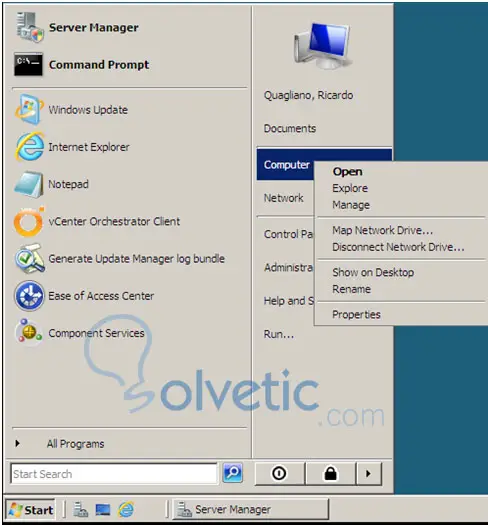
In unserem Fenster zum Verwalten von Servern finden Sie verschiedene Tools zum Verwalten von Windows 2008 Server R2. In diesem Fall gehen wir im Hauptbaum zum Menü “DIAGNOSE”, wo wir ein Untermenü finden. Wir werden das Tool “EVENT VIEWER” eingeben. Dann gehen wir zu “WINDOWS LOGS”.
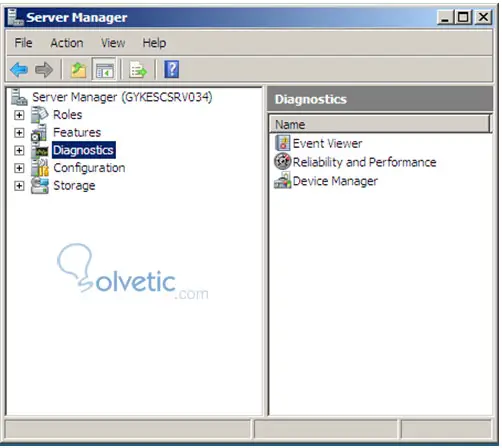
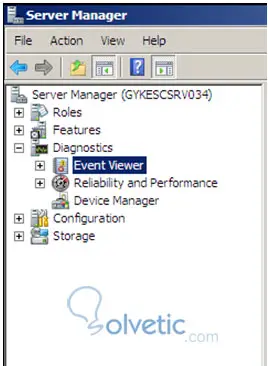
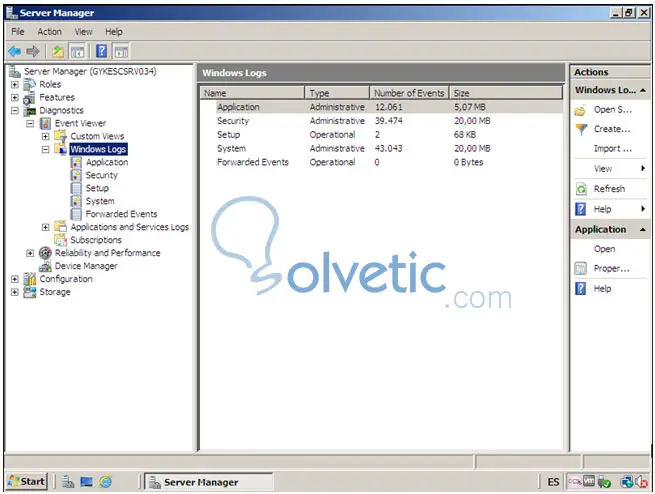
Hier finden wir unsere Registries wie “APLICATION”, “SECURITY”, “SYSTEM”, etc.
Wenn wir den ersten Datensatz, in diesem Fall “APLICATION”, im mittleren Teil des Fensters übergehen, werden wir jedes Ereignis mit seinem jeweiligen “LEVEL” detailliert beschreiben. Wenn wir eines unserer Interessen finden, können wir darüber nachdenken und im mittleren Fenster unten die Veranstaltung weiter aufteilen.
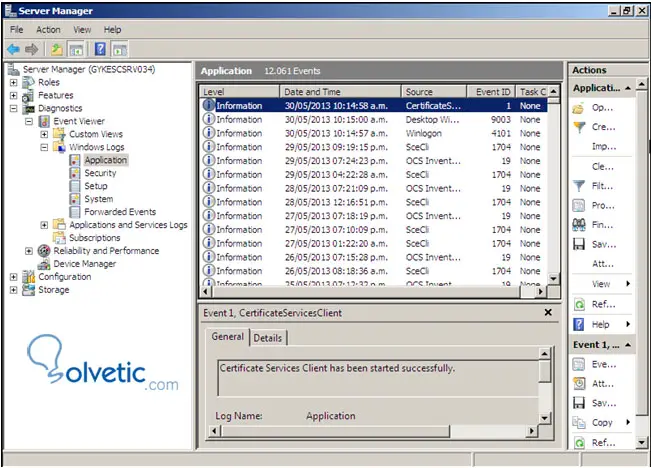
Ich erkläre ihnen auf informative Weise die verschiedenen Arten von “LEVEL”:
- Kritischer Fehler
- Fehler
- Warnung
- Informationen
- Verb
In einem nächsten Tutorial werden wir den Saft zu diesem leistungsstarken Tool extrahieren, das den Administratoren zum Zeitpunkt der Suche nach möglichen Lösungen das Verhalten unseres Windows 2008 Server R2 erleichtert und uns einige Tipps gibt, die wir unserem Betriebssystem “sagen” möchten .
In vielen Jahren des Umgangs mit verschiedenen Arten von Betriebssystemen und der Verwendung dieses Tools habe ich es “DE POCKET” genannt.